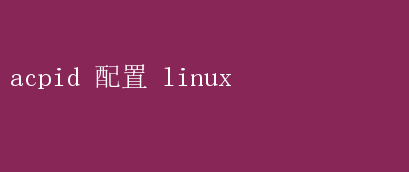
ACPID(Advanced Configuration and Power Interface Daemon)作為 Linux 下處理電源管理事件的核心組件,扮演著舉足輕重的角色
它不僅能夠監聽和響應電源狀態的變化(如插入或拔出電源適配器、電池電量低警告等),還能夠觸發相應的腳本或操作,以優化系統的電源使用效率
本文將深入探討 ACPID 在 Linux 系統中的配置方法,并展示如何通過精細的配置來提升系統的電源管理能力
一、ACPID 簡介與重要性 ACPID 是基于 ACPI(Advanced Configuration and Power Interface)規范的守護進程,用于在 Linux 系統上實現電源管理和事件處理
ACPI 是一種開放標準,旨在提供操作系統與硬件之間的統一接口,以管理電源狀態和硬件設備配置
通過 ACPID,Linux 系統能夠識別并響應各種電源事件,如: - 電源適配器插入或拔出 - 電池電量低或充滿 - 系統休眠或喚醒 - 熱鍵事件(如亮度調節、音量控制) 正確配置 ACPID 對于提高筆記本電腦的電池續航能力、優化桌面電腦的電源消耗以及確保服務器的穩定運行具有重要意義
它不僅能夠延長電池使用時間,還能在系統進入休眠或待機狀態時保護數據,避免因電源突然中斷導致的數據丟失
二、安裝 ACPID 在大多數 Linux 發行版中,ACPID 可以通過包管理器輕松安裝
以下是一些常見發行版的安裝命令: - Debian/Ubuntu 系列:`sudo apt-get installacpi` - Fedora/CentOS 系列:`sudo yum install acpi` 或`sudo dnf install acpi`(取決于版本) - Arch Linux:`sudo pacman -Sacpi` 安裝完成后,通常需要啟動 ACPID 服務,并設置其在系統啟動時自動運行
這可以通過 systemctl 命令完成: sudo systemctl start acpid sudo systemctl enable acpid 三、ACPID 配置基礎 ACPID 的核心配置文件通常位于 `/etc/acpi/events/`和 `/etc/acpi/actions/` 目錄下
`events` 目錄包含監聽電源事件的配置文件,而 `actions` 目錄則存放當事件發生時執行的腳本或命令
1.事件配置文件: 事件配置文件定義了 ACPID 應該監聽哪些 ACPI 事件
例如,監聽電源適配器插入事件的文件可能如下: bash /etc/acpi/events/powerbtn-acpi-support event=button/power BN 00000080 00000001 action=/etc/acpi/actions/powerbtn.sh 這里,`event` 行指定了要監聽的事件類型(如電源鍵按下),`action` 行指定了當事件發生時調用的腳本路徑
2.動作腳本: 動作腳本定義了當特定事件發生時系統應執行的操作
例如,一個簡單的電源鍵處理腳本可能如下: bash !/bin/bash /sbin/shutdown -h now 這個腳本會在電源鍵被按下時立即關閉系統
為了確保腳本可以執行,需要為其添加執行權限: bash sudo chmod +x /etc/acpi/actions/powerbtn.sh 四、高級配置示例 除了基本的電源按鈕處理外,ACPID 還可以配置更復雜的電源管理策略,如根據電池電量調整系統性能、自動保存工作并在電量低時進入休眠狀態等
1.電池電量低時通知并執行操作: 可以編寫一個腳本來檢查電池電量,并在電量低于某個閾值時發送通知并執行特定操作
例如,當電池電量低于 20% 時,顯示通知并降低屏幕亮度: bash !/bin/bash BATTERY_LEVEL=$(acpi -V | grep -oP(?<=Battery【0-9】+:)【0-9】+%) if【 $BATTERY_LEVEL -le 20 】; then notify-send BatteryLow! Your battery is below 20%. Please plug in the charger. xset s 50 50 設置屏幕保護程序在 50 秒后激活,屏幕關閉前再等待 50 秒 xset dpms 50 50 50 降低顯示器亮度至 50% fi 將此腳本保存為 `/etc/acpi/actions/battery-low.sh`,并在相應的事件配置文件中引用它
2.自動保存工作并進入休眠: 對于筆記本電腦用戶,當電池電量極低且無法及時充電時,自動保存當前工作并進入休眠狀態可以最大限度地減少數據丟失的風險
可以通過以下腳本實現這一功能: bash !/bin/bash BATTERY_LEVEL=$(acpi -V | grep -oP(?<=Battery【0-9】+:)【0-9】+%) if【 $BATTERY_LEVEL -le 5】; then # 假設有一個名為save_work.sh 的腳本來保存當前工作 /path/to/save_work.sh # 進入休眠狀態 pm-hibernate fi 同樣,需要確保該腳本有執行權限,并在適當的事件配置文件中設置觸發條件
五、調試與故障排除 在配置 ACPID 時,可能會遇到一些問題,如事件不被正確觸發、腳本執行失敗等
以下是一些常用的調試技巧: - 查看 ACPID 日志:ACPID 的日志通常記錄在 `/var/log/syslog`或 `/var/log/messages` 中,可以通過 `grep` 命令過濾相關日志信息: bash grep acpid /var/log/syslog - 手動測試腳本:在配置新腳本后,可以手動運行它以確保腳本本身沒有錯誤
- 檢查權限:確保所有腳本和配置文件都有正確的權限設置,特別是執行權限
- 查看 ACPID 狀態:使用 `systemctl status acpid` 查看 ACPID 服務的運行狀態,確保它正在運行且沒有錯誤
六、結論 通過精細配置 ACPID,Linux 系統能夠實現高效的電源管理,不僅提升了電池續航能力,還增強了系統的穩定性和安全性
從基本的電源按鈕處理到復雜的電池電量管理策略,ACPID 提供了豐富的功能和靈活的配置選項,使得用戶可以根據自己的需求定制電源管理行為
雖然配置過程可能涉及一些技術細節,但通過本文的介紹和示例,相信讀者已經掌握了 ACPID 配置的基本方法和高級技巧,能夠在自己的 Linux 系統上實現更加智能和高效的電源管理